 |
7.3.5. Надежное удаление файлов и папок с помощью Шредера файлов
|
|
|
|
С точки зрения сохранения конфиденциальности работы на ком- пьютере бывает необходимо удалить какие-то объекты таким обра- зом, чтобы впоследствии никто не смог их восстановить. Не секрет, что штатные средства удаления объектов в операционной системе Windows не гарантируют их окончательного и бесповоротного сти- рания с жесткого диска. В частности, восстановить объекты из Кор- зины можно штатными средствами операционной системы (об этом мы говорили в главе 2 «Штатные средства Windows, предназначен- ные для восстановления данных»), а если удаление было выполнено с помощью комбинации клавиш Shift+Delete либо иным подобным способом — на помощь готовы придти специальные утилиты восста- новления, с некоторыми из которых мы также познакомились в предыдущих главах книги.
В программе Acronis True Image Home реализована возможность надежного удаления файлов и папок — так, что их последующее вос- становление будет невозможно. Для этого в ее состав включен Шре- дер файлов — специальный механизм, который позволяет в пошаго- вом режиме надежно удалить указанные файлы и папки с жесткого диска.
Чтобы запустить Шредер файлов, нужно в главном окне про- граммы выбрать слева раздел Утилиты, затем вверху — подраздел Утилиты очистки, и щелкнуть в центральной части интерфейса на ссылке Шредер файлов (рис. 7. 50).
Можно запустить Шредер файлов и иначе — для этого достаточно активизировать команду Сервис Þ Шредер файлов. В результате выполнения любого из указанных действий на экране отображается окно, изображенное на рис. 7. 51.
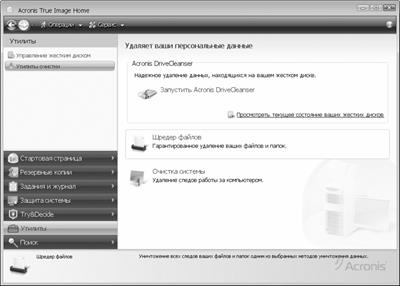
Рис. 7. 50. Запуск Шредера файлов
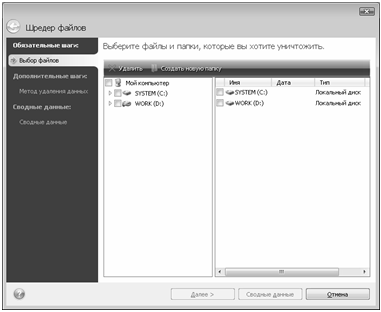 |
Рис. 7. 51. Первый этап удаления объектов
В левой части данного окна отображается иерархический список дисков и папок, имеющихся в компьютере, а в правой части — содер- жимое диска (папки), на котором установлен курсор. Чтобы раскрыть уровень иерархии, щелкните на маленькой стрелочке, расположен- ной слева от имени объекта; аналогичным образом осуществляется закрытие уровня иерархии.
|
|
|
Выбор объекта для удаления осуществляется установкой рядом с ним соответствующего флажка. При этом автоматически будут поме- чены все подчиненные объекты. Однако с любого подчиненного объ- екта при необходимости пометку можно снять. Другими словами, ес- ли папка Примеры содержит объекты Пример1, Пример2 и Пример3, а вам нужно удалить только файлы Пример1 и Пример3, то пометьте флажком папку Примеры (при этом автоматически бу- дут помечены объекты Пример1, Пример2 и Пример3 ), после чего снимите флажок рядом с объектом Пример2.
После выбора объектов для удаления можно переходить к про- смотру сводных данных и начинать процесс удаления. Однако в про- грамме реализована возможность выбора метода удаления — для этого нужно щелкнуть на ссылке Методы удаления данных либо нажать кнопку Далее. В любом случае окно Мастера примет вид, как показано на рис. 7. 52.
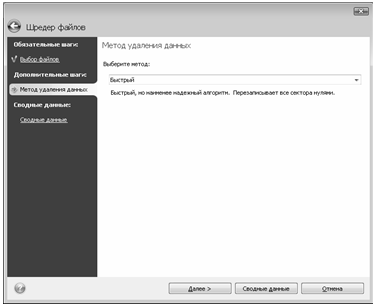 |
Рис. 7. 52. Выбор метода удаления данных
Требуемый метод выбирается из раскрывающегося списка. В про- грамме реализованы перечисленные ниже методы удаления данных.
· Быстрый — этот метод является самым быстрым, но в то же время он наименее надежен. В данном случае при удалении объектов все соответствующие сектора будут перезаписаны нулями. Отметим, что именно этот метод предлагается использовать по умолчанию.
· Российский стандарт, ГОСТ Р50739‐ 95 — этот метод являет- ся более надежным. В соответствии с классификацией защищенности от несанкционированного доступа, установленной Российской Госу- дарственной Технической Комиссией, данный метод относится ко второму классу из шести возможных (самый высокий — первый класс). При удалении данных с использованием этого метода соот- ветствующие сектора будут перезаписаны случайными значениями.
|
|
|
· Американский стандарт DoD 5220. 22‐ M — в данном случае удаление будет производиться следующим образом: каждый байт заполняется произвольным символом, затем следует дополнитель- ный код этого символа, а затем — случайное значение.
· NAVSO P‐ 5239‐ 26 (RLL) и NAVSO P‐ 5239‐ 26 (MFM) — эти два метода являются американскими разработками (точнее — автором их является Центр управления информационными технологиями во- енно-морского флота США) и представляют собой довольно надеж- ные технологии удаления данных. Процесс удаления выглядит так: вначале записываются фиксированные значения, затем — случайная последовательность, а на заключительной стадии осуществляется проверка заданной области данных на перезапись. Выбор конкрет- ной модификации ( RLL или MFM ) зависит от типа используемого контроллера: для современных контроллеров жестких дисков, как правило, лучше подходит модификация RLL.
· Немецкий стандарт, VSITR — этот метод разработан в Герма- нии в 1999 году Федеральным агентством информационной безопас- ности. В данном случае жесткий диск очищается за 7 проходов, во время которых он заполняется чередующимися последовательно- стями чисел и букв.
· Алгоритм Питера Гутмана — данный метод разработан аме- риканским специалистом, он подразумевает очистку жесткого диска за 35 проходов.
· Алгоритм Брюса Шнайера — данный метод действует следу- ющим образом: на первом проходе во все сектора записываются еди- ницы, на втором — нули, а затем — случайная последовательность (всего выполняется семь проходов).
· Не очищать — в данном случае объекты будут удалены без очистки пространства жесткого диска, которое они занимали. Это один из самых ненадежных способов удаления, поскольку удаленные данные легко можно восстановить.
После выбора метода удаления данных нужно нажать кнопку Да‐ лее. В результате на экране отобразится сводная информация о предстоящей операции (имя удаляемых объектов и выбранный ме- тод уничтожения данных). Чтобы запустить процесс удаления, нужно нажать в данном окне кнопку Приступить.
|
|
|
По окончании процесса удаления на экране отобразится соответ- ствующее информационное сообщение (рис. 7. 53).
 |
Рис. 7. 53. Сообщение об успешном завершении операции
Для выхода из режима удаления нажмите в данном окне кнопку ОК.
|
|
|


